商品、サービス内容等の取引内容を入力します。
1. 内容入力画面を表示します
「内容」タブをクリックして、「お客様情報」画面から「内容入力」画面に切り替えます。
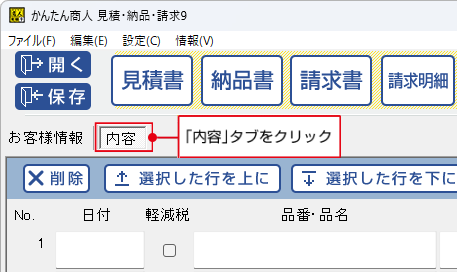
2. 帳票内容を入力します
行毎に帳票内容を入力していきます。
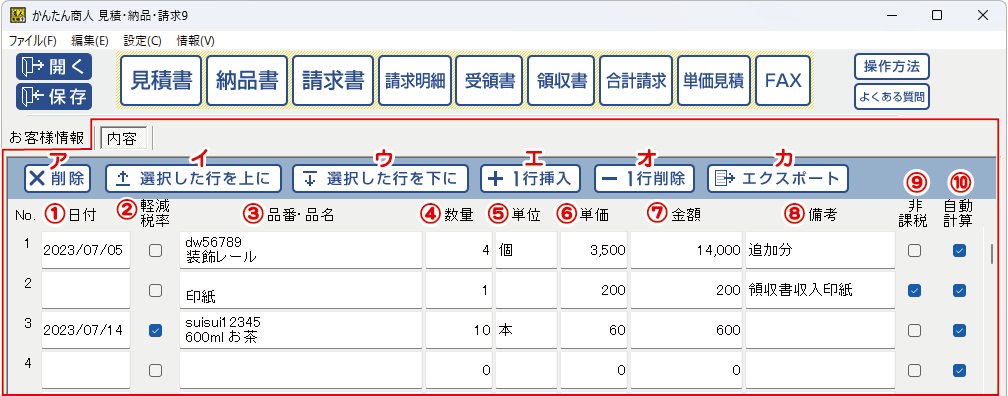
| No | 項目名 | 内容 |
| ① | 日付 | 日付を適宜入力します。※日付欄でクリックするとカレンダーが表示されます。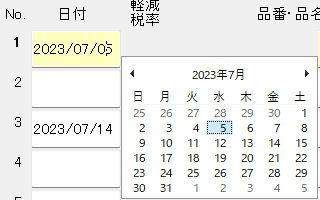 |
| ② | 軽減税率 | チェックを入れると軽減税率が計算されます。 |
| ③ | 品番・品名 | 品番・品名を適宜入力します。 ※品名リスト編集で追加した品名を読込む操作はこちら 品番・品名欄は、2行入力できます。 改行する場合は、キーボードの[Enter]キーを押してください。 ※1行の場合は、行の中央の高さで印刷されます。 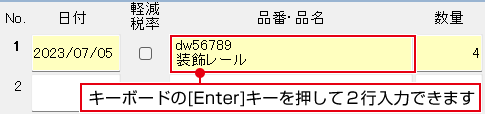 |
| ④ | 数量 | 数量を適宜入力します。 |
| ⑤ | 単位 | 単位の入力欄の上で右クリックすると、登録している単位を選択して入力できます。 直接手入力もできます。 ※単位の登録方法については、こちら |
| ⑥ | 単価 | 単価を適宜入力します。 |
| ⑦ | 金額 | 金額を適宜入力します。 |
| ⑧ | 備考 | 備考を適宜入力します。 |
| ⑨ |  |  チェックを入れると非課税金額が表示されます。 チェックを入れると非課税金額が表示されます。 |
| ⑩ |  | 「自動計算」にチェックが入っている場合、 a.数量と単価を入力して、キーボードの「Enter」キーをクリックすると、 金額が自動計算されます。 b.自動計算しない場合は、予め「自動計算」のチェックを外して、 数量と単価を入力します。 ※自動計算のチェックを後から外した場合は、自動計算されます。  |
| ㋐ |  | 選択行を削除します。 |
| ㋑ |  | 選択行を1行上へ移動します。 |
| ㋒ | 選択行を1行下へ移動します。 | |
| ㋓ | 選択行の1行上に行を挿入します。 | |
| ㋔ | 選択行を1行削除します。 | |
| ㋕ | 入力した内容をCSVテキスト形式で書き出しします。 |
MEMO 品番・品名欄の印刷可能文字数
縦向き・印刷配置パターン1で印刷する場合:
1行全角19文字まで印刷可能(備考を印刷しない場合は27文字まで可能)
横向き・印刷配置パターン1で印刷する場合:
1行全角28文字まで印刷可能(備考を印刷しない場合は43文字まで可能)
3. 消費税や小計の計算方法の設定を確認します
消費税の計算方法、内税、外税の切り替え、小数点以下の計算方法を設定します。
小計、消費税、合計の欄は自動的に計算された金額が入力されますので、
各欄の表示金額を確認してください。

| No | 項目名 | 内容 |
|---|---|---|
| ⑪ ⑫ | 消費税の 計算方法 | <計算基準> 計算基準を設定できます。 ▼をクリックして選択してください。 行毎を選択した場合は、行毎に消費税の計算を行い、 消費税欄には各行で計算された消費税の合計が表示されます。 小計を選択した場合は、小計欄の金額から消費税の計算を行い、 消費税欄にその計算結果が表示されます。 <円未満> 1円未満の端数の処理方法の設定を行います。 ▼をクリックして選択してください。 切り上げを選択した場合は、1円未満の端数を切り上げて計算を行います。 切り捨てを選択した場合 は、1円未満の端数を切り捨てて計算を行います。 四捨五入を選択した場合は、1円未満の四捨五入して計算を行います。 |
| ⑬ | 消費税の入力方法 「□税込みにする」 | 税込みにする入力する金額が税込みの場合はチェックを入れます。 |
| ⑭ | 小計の計算方法 「円未満」 | 1円未満の端数の処理方法の設定を行います。 ▼をクリックして選択してください。 切り上げを選択した場合は、1円未満の端数を切り上げて計算を行います。 切り捨てを選択した場合は、1円未満の端数を切り捨てて計算を行います。 四捨五入を選択した場合は、1円未満の四捨五入して計算を行います |
| ⑮ | 10%対象 小計 | 10%対象小計が表示されます。 |
| ⑯ | 消費税(10%) | 消費税10%金額が表示されます。 |
| ⑰ | 8%対象 小計 | 8%対象小計が表示されます。 |
| ⑱ | 消費税(8%) | 消費税8%金額が表示されます。 |
| ⑲ | 小計 | 金額の小計を表示します。 |
| ⑳ | 消費税 | 消費税を自動的に計算し表示します。 |
| ㉑ | 非課税額 | 非課税を自動的に計算し表示します。 |
| ㉒ | 合計 | 合計金額が表示されます。 |
| ㉓ | 作成モード 通常 | 帳票の作成モードが表示されます。 ※「合計請求書」作成時は、 作成モード 合計請求と表示されます。「合計請求書」作成はこちら |

